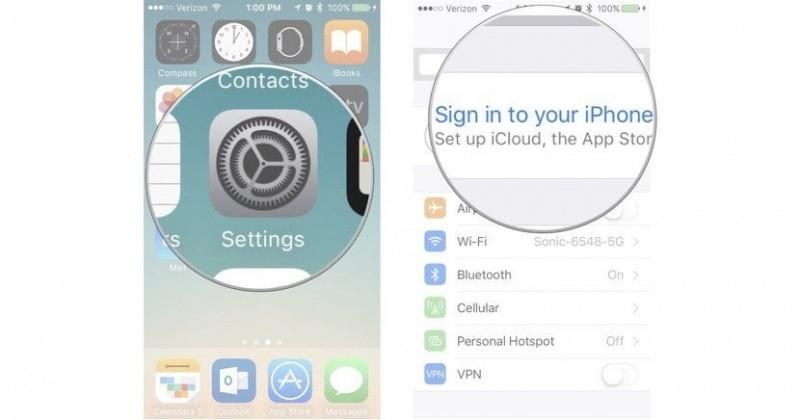Hướng dẫn cách tạo tài khoản ID Apple trên iphone 6 đơn giản, cho những bạn mới bắt đầu sử dụng thiết bị nhà táo hoặc chưa biết cách tạo, việc này sẽ giúp bạn tải và cài đặt game, ứng dụng trên AppStore cũng như sử dụng các dịch vụ khác của Apple như iCloud, iTunes, Apple Watch. Sau đây hãy cùng mình tìm hiểu cách tạo tài khoản ID Apple trên iphone 6 nhé!
- 10 ứng dụng dịch tiếng Thái sang tiếng Việt chính xác và tiện lợi nhất mà bạn không nên bỏ qua
- Cách đổi mật khẩu iCloud trên iPhone nhanh trong vài nốt nhạc
- 8 cách lọc bạn bè không tương tác ĐƠN GIẢN nhất
- Emoji Nhật là gì? Bỏ túi cách thể hiện tâm trạng với các biểu tượng cảm xúc Nhật đáng yêu
- Hướng dẫn cách tắt nguồn Macbook khi bị treo đơn giản nhất
Lời cảm ơn: Cảm ơn tất cả các bạn trong thời gian qua đã đồng hành cùng Moilecity. Hiện nay Mobilecity đang kinh doanh dòng điện thoại iPhone 13 Pro Max cũ giá tốt. xin mời các bạn tham khảo!
Bạn đang xem: Tạo tài khoản ID Apple trên iphone 6 chỉ mất 5 phút
Tạo tài khoản ID Apple để làm gì?
Người dùng cần nắm rõ khái niệm về tài khoản này trước khi tìm hiểu cách tạo ID Apple. Đây là loại tài khoản riêng biệt trong hệ sinh thái Apple. Người dùng chỉ cần đăng ký một tài khoản và sử dụng để đăng nhập chung cho nhiều dịch vụ khác nhau như: App Store, iTunes, iCloud, iBooks,…
Các dữ liệu của tài khoản sẽ đồng bộ cho các thiết bị iPhone, iPad, MacBook,… Ví dụ bạn mua một ứng dụng tại App Store trên iPhone thì thông tin mua sắm này sẽ được sao lưu lại, khi bạn đăng nhập ID Apple vào iPad thì ứng dụng đó sẽ được tải lên iPad và bạn không cần phải mua thêm.
Cách tạo tài khoản ID Apple trên iphone 6
Bước 1: Vào Cài đặt – Nhấn Đăng nhập vào iPhone của bạn – Chọn tạo tài khoản

Vào cài đặt chọn đăng nhập và tạo tài khoản
Xem thêm : Cách lấy lại mật khẩu Zalo trên điện thoại, máy tính nhanh nhất!
Bước 2: Nhấn vào Bạn chưa có tài khoản Apple – Chọn Tạo ID Apple.
Chọn Tạo ID Apple
Bước 3: Nhập ngày sinh – Nhấn Tiếp theo – Nhập tên và Chọn tài khoản email hiện tại hoặc nhận địa chỉ email iCloud mới.
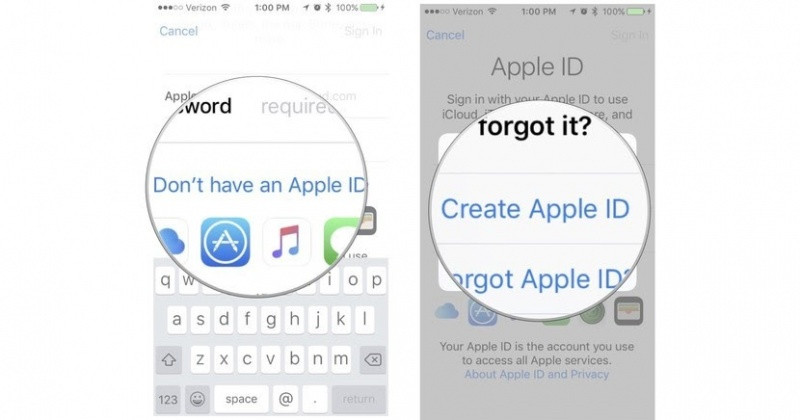
Chọn ngày sinh, tên, chọn tài khoản email hiện tại hoặc tạo mới
Bước 4: Nhập địa chỉ email – Tạo mật khẩu và chọn một câu hỏi bảo mật – Lặp lại hai lần nữa để xác nhận mật khẩu cho Apple ID của bạn.
Nhập email, tạo mật khẩu và chọn một câu hỏi bảo mật
Bước 5: Đồng ý với các điều khoản và điều kiện – Nhấn Hợp nhất hoặc Không hợp nhất để đồng bộ hóa dữ liệu iCloud – Nhấn OK để xác nhận Tìm iPhone của tôi là xong!
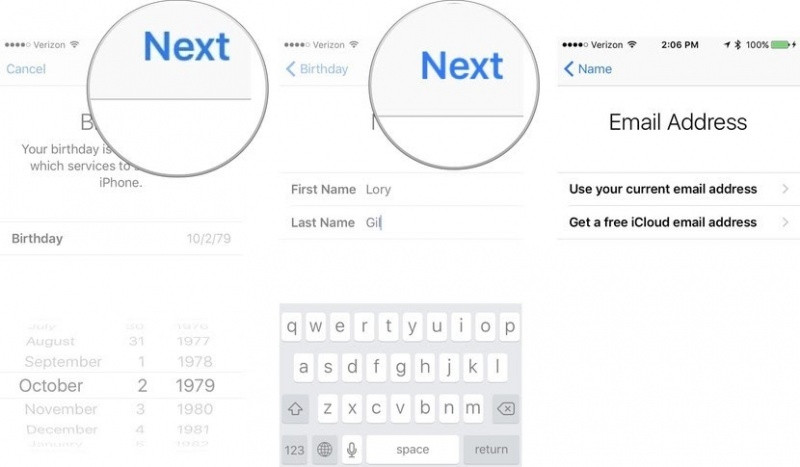
Xem thêm : Cách cài đặt Router Wi-Fi TP-Link trên ứng dụng Tether?
Đồng ý với các điều khoản và điều kiện
Trên đây là cách Tạo tài khoản ID Apple. Nếu bạn thấy bài viết trên có ích, hãy chia sẻ với bạn bè. Cảm ơn các bạn đã theo dõi, chúc các bạn có thành công!
Hệ thống sửa chữa điện thoại di động MobileCity Care
Tại Hà Nội
- CN 1: 120 Thái Hà, Q. Đống Đa, Hà Nội
Hotline: 037.437.9999
- CN 2: 398 Cầu Giấy, Q. Cầu Giấy, Hà Nội
Hotline: 096.2222.398
- CN 3: 42 Phố Vọng, Hai Bà Trưng, Hà Nội
Hotline: 0338.424242
Nguồn: https://leplateau.edu.vn
Danh mục: Thủ Thuật